系统设置
适用产品:
荣耀智慧屏X3,荣耀智慧屏5,荣耀智慧屏X2系列,荣耀智慧屏X3i系列,荣耀智慧屏X1 4G内存版
系统版本:
不涉及系统版本
| 系统设置 |
更新系统版本
为了让您享受最佳的使用体验,智慧屏会持续增加新功能,并同步推出新版本,新的系统版本将会以弹窗的方式提醒,以便您第一时间体验智慧屏的新功能。
方法:
手动更新系统
- 在智慧屏主页选择设置 > 系统 > 软件更新,智慧屏会自动扫描系统版本。
- 扫描结果显示有新版本时,根据界面提示操作,更新系统。
自动更新系统
- 首次开机时,在开机向导软件自动最新界面选择继续。若选择手动安装更新,开机后在主页选择设置 > 系统,开启自动更新开关。
- 当检测到升级版本时,在智慧屏弹框中选择立即安装即可更新系统。
关闭自动更新
不需要智慧屏自动弹窗提醒时,在智慧屏主页选择设置 > 系统 > 自动更新,按遥控器确认键关闭自动更新开关。
查看系统版本信息
查看当前智慧屏系统版本信息,便于您及时更新系统,体验新系统及对应功能。
方法:
- 在智慧屏主页选择设置 > 系统,进入系统信息界面。
- 点击关于本机或客户服务支持,查看智慧屏当前版本信息。
通过外部存储设备备份数据
备份数据到 USB 存储设备
当智慧屏存储空间不足时,建议您定期将大文件或重要数据备份到 USB 存储设备上。
- 将 U 盘插入智慧屏背部 USB 接口。
- 在智慧屏主页选择。
- 选择,选择需要备份的应用数据,点击确定。
- 根据界面提示,设置密码及密码提示,数据将加密备份。请您牢记备份密码,在恢复文件时需输入验证。
如需重置密码,在外部存储界面,点击右上角
 > 重置密码,根据界面提示重置。
> 重置密码,根据界面提示重置。
重置的密码只对之后的备份有效,对之前的备份无效。
从 USB 存储设备上恢复备份数据
- 将 U 盘插入智慧屏背部 USB 接口。
- 在智慧屏主页选择。
- 选择 USB存储,从备份记录恢复数据列表中,选择合适的备份记录项进入。
- 选择需要恢复的数据,点击恢复,根据提示输入密码,恢复数据。
查看智慧屏SN码
当需要获取智慧屏技术支持时,可以通过提供 SN 码,方便服务人员快速定位,为您提供帮助。
方法:
- 在产品包装上查看。

- 在智慧屏背面的产品铭牌上查看。
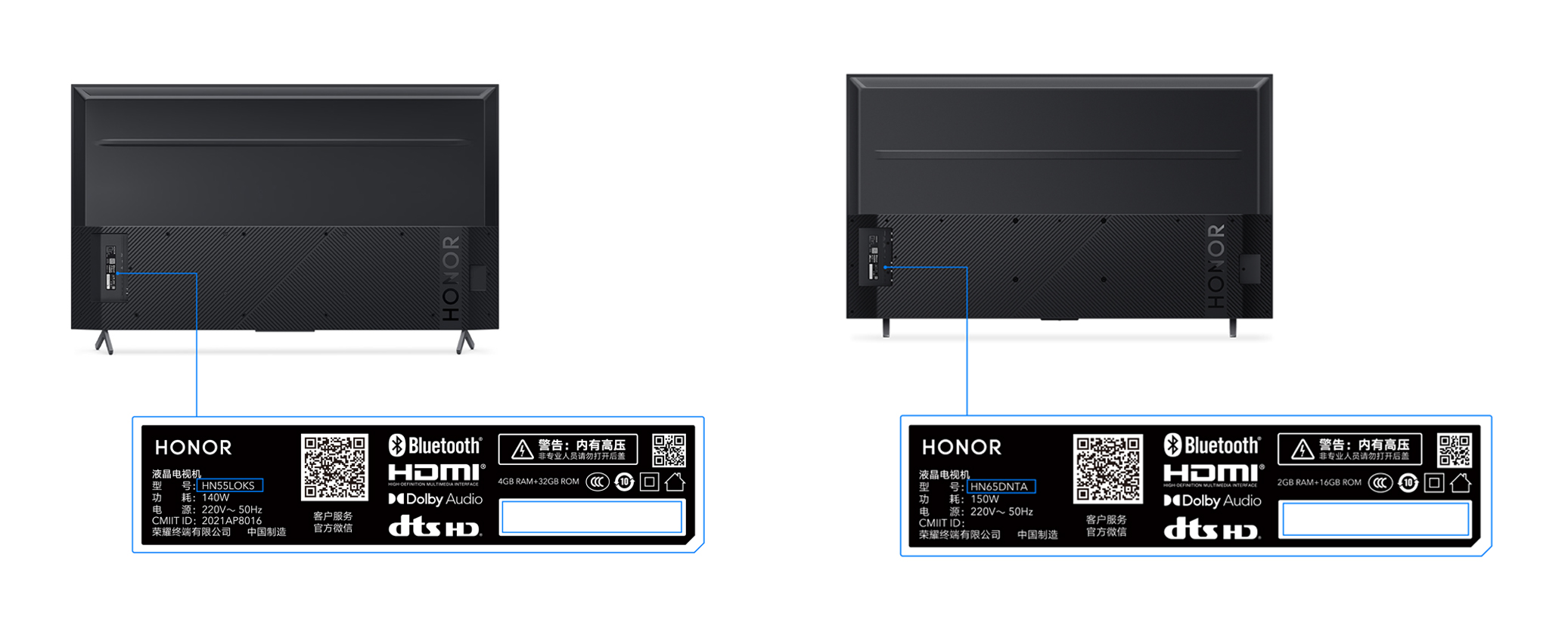
- 在智慧屏主页选择设置 > 系统 > 关于本机 > 序列号查看。
查看智慧屏型号
查看当前智慧屏型号信息,方便您了解智慧屏特色功能,获取更多智慧屏服务。
方法:
- 在产品包装上查看。
- 在智慧屏背面的产品铭牌上查看。
- 在智慧屏主页选择设置 > 系统 > 关于本机 > 设备型号查看。
微信扫描二维码分享文章
谢谢您的鼓励!
您的意见已提交成功!






























































































































































